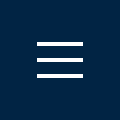NASとは?ハードディスクとの違いや法人用・家庭用の差をわかりやすく解説!

業務へのIT導入が当たり前となった今、社内で扱う書類や顧客情報など、さまざまなデータを保管しなければなりません。膨大なデータを保存し、複数の社員が活用するのに役立つのが「NAS」です。ネットワークに接続し、同時に複数名がアクセスできるNASは、企業の生産性向上とデータ管理に大きく貢献します。
この記事では、法人向けNASの概要や機能、導入するメリットなどを解説します。
NASの性能に関する詳しい説明や、導入にかかるコストなども解説しているため、ぜひ参考にしてください。
目次
NASとは?
NASは多くの企業に導入されているデバイスであり、社内の情報共有と生産性向上に欠かせないツールのひとつでもあります。NASについて詳しく知ることで、社内の業務生産性の向上や、データ管理の効率化が図れるでしょう。
この章ではNASの概要や特徴について解説していきます。
ネットワーク上でデータを管理できる記録媒体のこと
NASは「Network Attached Storage」の略称です。ネットワークに接続できるHDDであり、他のHDDと同様に記録媒体として使用されます。データの書き込み速度が速く容量も大きいため、より多くの情報を共有可能。情報の保存場所を一か所にまとめることで、必要な情報の保存と読み込みをよりスムーズに行うことができる、優秀なストレージデバイスです。
場所を問わずストレージにアクセスできる利点がある
NASは同一のネットワークに接続していれば、場所を問わずストレージデバイスへアクセスできます。社内であれば会議室やオフィス、個室など、作業場所を選ばずにデータのやり取りが可能です。
また、リモートアクセス機能がついている機種であれば、外出先からもNASにアクセスすることが可能です。その場合はセキュリティや運用方法に注意する必要がありますが、出張中や外回りの間にもストレージへアクセスすることが可能であり、業務効率が向上します。
複数のデバイスから同時にアクセスできる
NASはネットワークに接続する特性から、複数のデバイスが同時にアクセスできます。USBメモリや外付けHDDなどは、接続するデバイスしかデータのやり取りを行えませんが、NASは同時に複数のデバイスからアクセス可能です。作成したファイルの保存やデータの読み込みを1か所で管理し、複数の社員が同時に共有できるメリットがあります。
NASの機能
NASの主な機能はネットワーク接続とデータの記録ですが、ほかにも便利な機能を備えています。
NASの便利な機能を見ていきましょう。
ファイルサーバとして使用できる
NASはファイルサーバーとしても使用できます。ファイルサーバーは社内データの保存やバックアップ、共有などに使用されるサーバーのことです。ファイルサーバーの機能はNASの基本的な機能と似ていますが、アクセス権限の細かい設定や、ファイルをダウンロードせず、サーバー上で直接編集可能であるなど、幅広い機能を付加できる違いがあります。
つまり、NASは単純にデータの保存・読み込みを行う記録媒体としての機能と、ファイルの管理や編集を柔軟に行うファイルサーバーとしての機能の両方を兼ね備えているといえるのです。
電源を落とさずにメンテナンスを行える「ホットスワップ機能」
NASには「ホットスワップ機能」がついているモデルもあります。ホットスワップ機能とは、デバイスの電源を落とさなくとも、部品の交換などメンテナンスを行える機能のことです。ホットスワップ機能がついていることで、メンテナンスやHDDの交換作業中にもNASを使用でき、修理や交換が必要なHDD以外に保存されたデータを使用可能です。
NASと外付けHDDの違いとは?
データを保存するデバイスには、NAS以外にも「USBメモリ」や「外付けHDD/SDD」などがあります。NASとその他のストレージデバイスとの違いを見ていきましょう。
データを複数人で共有できる点
NASはネットワークを介してHDDにデータを保存するため、複数人がひとつのNASにアクセスできます。保存されたデータやファイルは、アクセス権限とネットワーク環境があれば誰でも閲覧・読み込みが可能。プロジェクトのデータやスケジュールなど、社内での共有が必要なデータにも同時にアクセス可能であり、個別に共有する手間を省けます。メールやツールで連絡をとる必要もないため、円滑にデータを共有できることが魅力です。
ストレージを持ち運ぶことなく使用できる点
NASは持ち運ぶ必要のないストレージであることが特徴です。外付けHDDやUSBメモリでデータを共有する場合、各端末に差し替えて使用する必要があります。NASではネットワークさえつながっていれば、ケーブルレスでデータの共有が可能です。
また、NASではデータを持ち歩く必要が無いため、ネットワークのセキュリティを万全にしてさえいれば、社外へ情報が流出する心配もありません。データを移す手間を減らし、情報を守ることもできる点が、他のストレージよりも優れています。
法人用NASと家庭用NASの違い
NASには「法人用」と「家庭用」があり、用途は似ているものの、特徴や機能が異なります。
この章では、法人用NASと家庭用NASの違いについて見ていきましょう。
法人用は堅牢性を重視している
法人用NASは、複数人でのデータ共有や企業の情報の保存、大量のデータをバックアップする必要性があることなどから「堅牢性」を重視して作られています。堅牢性とは「強固で壊れにくいこと」であり、NASにおける堅牢性は「HDD自体が故障に強いこと」と「セキュリティ対策が充実していること」です。
NASは機種によって複数のHDDを搭載しています。ひとつのHDDが故障したり、なんらかの不具合で接続不可となっても、他のHDDへバックアップされていればデータの紛失を防ぐことができます。このように、複数の機材を並列して使用できることを「冗長性」と呼び、法人用NASはこの冗長性を備えているといえるのです。
また、法人用NASはセキュリティ対策も充実しています。ウィルス対策ソフトが備わっている機種があり、搭載されていないNASにも、後からウィルス対策ソフトを導入することが可能。また、データの盗難・流出を防ぐために、NASに保存されたデータを自動で暗号化する機能を備えたNASもあります。
このように、法人用NASには、企業の情報を安全に保つ「堅牢性」に特化した機能が備えられているのです。
家庭用は機能性を重視している
家庭用NASの特徴は、ユーザーが使いやすいように考えられた「機能性」が備わっていることです。家庭用NASはデータの保存の他に、動画や写真、音楽などを管理するサーバーとしての機能があります。スマートフォンやタブレットPCが普及したことから、保存した動画や音楽を、外出先で気軽に視聴したいというニーズが高まっています。録画専用のNASといった、特定の機能に特化した機種も開発・販売されており、法人用NASよりもユーザーのニーズに合わせた機能を持っているNASが多いです。
法人用NASを導入するメリットとは?
さまざまな機能や特徴をもつ法人用NASは、企業に導入することで多くのメリットをもたらします。
この章では、法人用NASを導入するメリットについて見ていきましょう。
業務効率が向上する
NASを導入することで、データ共有が容易となり、業務効率が向上します。ネットワークを経由してデータを保存・読み込みするため、複数人が同時にストレージにアクセスでき、多くの作業を並行して実施可能です。
また、NASの性能によっては、データの書き込みや読み込みも高速で可能。データを持ち運ぶ時間や、書面に印刷して共有する手間もなくなるため、より効率よく業務を実施できるようになります。業務効率向上を図れる点は、NASを導入するもっとも大きなメリットです。
USBなどの紛失による情報漏洩リスクを回避できる
HDDやUSBメモリなど、物理的なストレージデバイスにデータを入れて持ち歩くことは、紛失などによる情報漏洩のリスクがあります。軽量で持ち運びやすいUSBメモリや外付けHDDですが、自宅へ持ち帰って作業をしたり、出張に持ち運んだりすると、途中でデータを無くしかねません。
社内の重要なデータや顧客情報が入っていた場合、多大な損害を招く可能性もあります。NASを導入することで、社外へストレージデバイスを持ち運ぶ必要がなくなり、情報漏洩の心配も不要となるのです。
法人用NASを導入するデメリットとは?
法人用NASは導入するメリットの多いデバイスですが、正しく運用しなければデメリットをもたらすこともあります。NASを導入するデメリットや注意点を理解し、安全に運用しましょう。
導入や設定には専門知識が必要
法人用NASは堅牢性を高めるために、導入や設定へ専門知識が必要となることがあります。たとえば、社員と共有するネットワークの設定やアクセス権の付与などです。社内に設定できる人がいない場合、購入時のサポートを依頼するか、外部へ依頼して実施する必要があります。社内の情報を大量に保存するストレージデバイスだからこそ、導入時の設定や管理は徹底しなければなりません。
情報漏洩防止の対策が必要となる
ネットワークを介してデータの管理を行う特性上、第3者の侵入やデータの盗難を防ぐためのセキュリティ対策が重要です。ウィルス対策ソフトの導入やファームウェアの更新、情報を持ち出した履歴の管理など、さまざまな対策を行わなければ、安全にNASを運用することはできなくなります。
情報漏洩対策として有効なのが「アクセス権の付与」です。アクセス権は、社内で共有するデータに「特定の部署のみ閲覧可能」や「閲覧は可能だが変更は不可」といった権限を付与できます。機密情報を特定の部署・人物にのみ共有したい場合や、内容を変更してはいけないデータの保護が行えます。
また、リモートアクセス機能を使用する場合は「VPN接続」の設定が重要。VPN(Virtual Private Network)とは「仮想専用回線」のことであり、物理的な専用回線を必要としないセキュリティ対策法です。VPNを設定することで、NASと端末間のネットワークに第三者が侵入するのを防ぎ、大切なデータを保護することが可能です。リモートアクセスのように、NASとの通信にローカルネットワークや物理的な回線を用いない場合は、VPNを接続しておくことが必須となります。
上記のようなセキュリティ対策は、NASを運用するうえで最も重要です。常に最新の対策を行い、サイバー攻撃から社内の情報を守るためには、「セキュリティエンジニア」の専門的な知識が必要となります。外部への依頼はコストがかかりますが、より安全にNASを運用するためには必要な出費といえるでしょう。
破損により大量のデータを失う場合もある
NASは他のストレージデバイスと同様に消耗品であることから、故障や劣化によるデータの紛失もあり得ます。特に、1つのデータを複数のHDDで同時に管理する機種では、一度に大量のデータを失ってしまう恐れも。対策として、HDDを2台搭載し冗長化することや、他のストレージデバイスまたはクラウドへのバックアップを行うことが必要です。
ビジネスで使用するファイルやデータは膨大になるため、1つのストレージデバイスにデータを管理するのは危険です。冗長性の高いNASを使用するか、こまめにバックアップをとることにより、データ損失のリスクを回避しましょう。


NASを選ぶ際のポイント
NASを導入する時は、自社に合う機種を選ぶことが重要です。NASは機種ごとに性能が異なるため、自社での運用に適した機能を持つ機種を選ぶ必要があります。
この章では、NASを選ぶ際のポイントとなる機能と、購入時に確認すべき点について見ていきましょう。
RAID機能を確認する
NASの性能を決定する大きな要因が「RAID」です。RAIDとは「Redundant Arrays of Inexpensive Disks」のことであり、複数のHDDを1つのHDDとして運用することで、データ管理の高速化や保存容量の拡大を図ることができます。
RAIDにはいくつかの種類があり、用途に合ったRAIDを採用している機種の購入が望ましいです。RAIDの種類と特徴についてまとめた表を見ていきましょう。
| RAIDの種類 | 特徴と注意点 |
|---|---|
| RAID0 | 特徴 ・NASに搭載された複数のHDDにデータを分散して書き込むタイプ ・データを分散することで、高速での書き込みと読み込みが可能 ・搭載されたHDD全ての容量をフルに活用できる注意点 ・搭載しているHDDのうち、どれか1つでも故障するとデータが失われる |
| RAID1 | 特徴 ・複数のHDDへ同じデータを保存する(ミラーリング) ・いずれかのHDDが故障しても、他のHDDからデータを取得できる注意点 ・データの書き込み・読み込み速度が落ちる ・保存できる容量は最大容量の半分となる |
| RAID5 | 特徴 ・3台以上のHDDにデータを分散して書き込む ・データを復元するための「パリティデータ」も書き込むため、いずれかのHDD が故障してもデータが失われない注意点 ・多くの処理が必要になるため、CPUに負荷がかかる ・データの書き込みや読み込みに時間がかかる |
| RAID6 | 特徴 ・4台以上のHDDにデータを分散して書き込む ・2台分のHDDにパリティデータを書き込むため、データを失うリスクが軽減する注意点 ・2台分のパリティデータ処理を行う必要があるため、処理が遅くなる |
| RAID10 | 特徴 ・4台以上のHDDで構成される ・2台を1ペアとし、それぞれのペアにデータを書き込む ・いずれかのHDDが故障してもデータを失わないメリットがある ・ペアごとにデータを分散して書き込むため、処理が高速注意点 ・導入コストが高い ・使用できる容量は最大容量の半分となる |
搭載しているHDDの数が異なる分、価格も高くなります。対応できるRAIDが多いNASは、導入するコストが高くなることを覚えておきましょう。
同時アクセス可能人数を確認する
NASは機種ごとに同時にアクセスできる人数が異なります。会社で使用する場合、従業員の数に合わせた規模のNASを導入しなければなりません。同時アクセス数が多くなると、多くの処理を同時に行う必要があるため、CPUにかかる負荷も大きくなります。より高性能のCPUや、容量の大きいメモリを搭載することから、価格も高騰しやすい点に注意しましょう。
NASのHDD性能を確認する
NASに搭載されているHDDの総容量や、台数を確認することもポイントです。NASは機種ごとに搭載できるHDDの数が決められており、HDDの台数が保存可能なデータ容量に大きく関わります。また、前述したRAID性能にも関係するため、HDDの性能は必ず確認しましょう。
なお、HDDを後から追加できる機種もあります。容量が不足する場合や、バックアップとして使用したい場合に拡張できるため、先を見越して拡張性の高いNASを選ぶのも良いでしょう。
購入後のサポートについて確認する
NASの販売メーカーは、購入後のアフターサービスを提供している場合があります。有料サービスの場合がほとんどですが、不具合や故障が発生した場合に即座に対応し、動作確認や部品交換などのサービスを受けることが可能です。アフターサービスとは別に、購入後の数年間は、故障した機種の交換を無償で行う「保証サービス」もあるため、購入時に確認しましょう。
この他にも、失ったデータを復旧する「データ復旧サービス」や、HDDを監視し、故障などの異変を感知すると通知される「見守りサービス」などを提供しているメーカーもあるため、必要性を考慮して利用するのがおすすめです。
また、購入直後に受けられる「導入サービス」の有無も重要です。導入時にNASの設置や設定を行うことで、より安全に運用可能できます。設置サービスを扱っていないメーカーもあるため、必要な場合は外部へ外部へ委託すると良いでしょう。
NASの導入と運用にかかるコスト
NASの導入と運用にかかるコストを解説します。法人用NASは容量や処理速度などが優れた高性能機が多い分、導入コストが高騰する場合があります。
また、導入後に外部サービスを利用する場合、運用コストも必要となるため、事前に確認しておきましょう。
数十万~100万円程度で導入可能
法人用NASの販売価格は、NASと搭載するHDD、UPSがセットになった金額が基本となります。UPSは「無停電電源装置」と呼ばれる装置のことです。急な停電や電源のトラブルによりNASが停止すると、HDDの破損や業務を継続できないなどのトラブルが発生してしまいます。UPSは一時的なバッテリーの役割を果たし、その間にNASを安全にシャットダウンすることが可能。NAS購入時には欠かせない装置です。
また、法人用NASは性能によって価格が大きく変化します。搭載するHDDの数や容量、NAS自体に搭載されている機能などが多いほど、導入価格も高くなるのです。同時接続数の少ない小規模モデルや、HDDの搭載数が少ないモデルは10万円~数十万円ほどで購入できますが、高性能のCPUを備え、HDDも大容量のモデルになると、100万円を越す場合もあります。自社の従業員数や規模に合わせて、必要な性能のNASを選ぶことが重要です。
基本的に運用コストはかからない
NASは導入さえしてしまえば、運用すること自体にコストはかかりません。強いていえばデバイスを稼働させ続けるための電気代がかかる程度です。
ただし、NASは運用しているうちにHDDの故障やシステムの不具合、パフォーマンスの低下などが生じる場合があります。不具合が生じた場合の修理やHDDの交換、それらを監視するサービスの費用が別で発生することを覚えておきましょう。デバイスの保守サービスにかかる料金は、機種やサービスを提供する会社にもよりますが、年間3~5万円ほどが目安です。
バックアップに費用がかかる場合もある
NASの冗長性の低い場合や、容量をオーバーしてしまう場合には、データのバックアップが必要になります。バックアップにはHDDの増設や、別のストレージデバイスの購入、クラウドストレージの利用などが必要です。HDDの増設やストレージデバイスの購入は買い切りですが、都度買い足しや買いなおしをしなければなりません。
一方、クラウドストレージでのバックアップは大容量のバックアッププランを選ぶことが可能。ただし、利用料金を払い続ける必要があります。いずれにしても、より安全にデータを管理するためにはバックアップをすることが推奨されるため、導入・運用以外にもコストがかかるといえます。
NASを導入してデータ管理を快適にしましょう
NASを導入することで、業務の生産性向上と、社内の情報管理の効率化、データの流出・紛失を防止できます。膨大なデータを利用する現代、NASはビジネスにおいて欠かせないデバイスといえるでしょう。
ただし、NASを安全に運用するためには、ネットワークセキュリティを万全にしておく必要があります。
セキュリティ対策には高度な専門性が問われるため、セキュリティエンジニアが実施することが望ましいです。
ケイティケイでは、NASに対して以下を行っています。
- 最適な機種の提案
- アクセス権付与の設定対応
- ユーザー/フォルダ作成
- NAS活用支援
- 災害対策(UPS提案)
- バックアップ対策(HDD提案)
自社に最適なNASを導入し、安全に運用したい事業主様は、ぜひケイティケイへお問い合わせください。



ケイティケイ株式会社は1971年の創業から培ってきた知見・経験を基に、全国の企業様のIT業務やデジタル化を支援しています。そのノウハウを生かし、初心者にも分かりやすいIT情報を発信するメディアを運営しています。最新のIT動向のキャッチ、疑問解決や業務の効率化にお役立てください!
お気軽にご相談ください